Win10系統如何管理WiFi自動連接?
組策略和注冊表是非常強大的工具,我們可以通過組策略和注冊表對系統進行各種設置。可能很多用戶都不知道,其實我們可以通過組策略和注冊表來管理WiFi自動連接,這對于企業IT管理員來說,無疑是莫大的福音。下面我們就來看看Win10使用組策略或注冊表管理WiFi自動連接的方法。

具體方法如下:
組策略版:
1、在運行中輸入gpedit.msc后回車,進入組策略編輯器;
2、找到計算機配置→管理模板→網絡→WLAN服務→WLAN設置;
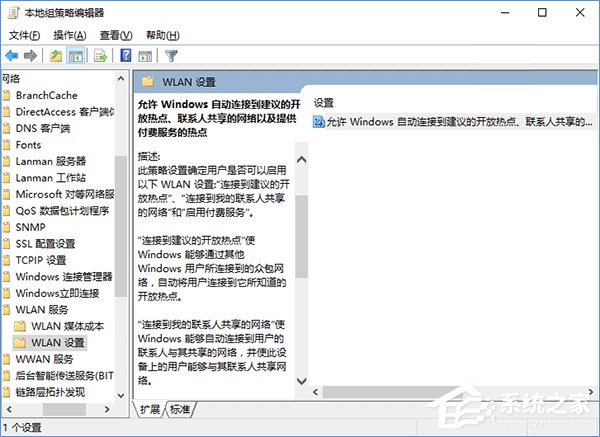
3、雙擊右邊“允許Windows自動連接到建議的開放熱點、聯系人共享的網絡以及提供付費服務的熱點”;
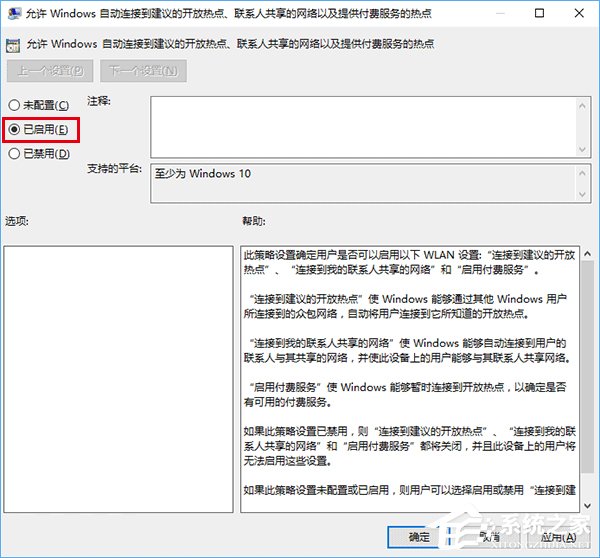
4、在左上角選擇“已啟用”表示員工電腦可以自動連接可用WiFi,“已禁用”表示禁止自動連接WiFi。
注冊表版:
1、在運行中輸入regedit后回車,進入注冊表編輯器;
2、定位到:
HKEY_LOCAL_MACHINESOFTWAREMicrosoftWcmSvcwifinetworkmanagerconfig;
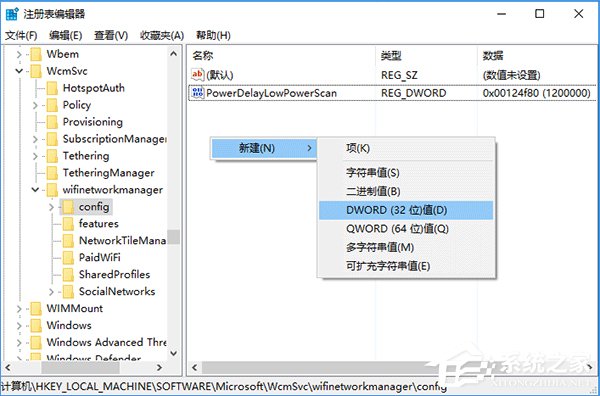
3、在右邊新建DWORD(32位)值,命名為AutoConnectAllowedOEM;
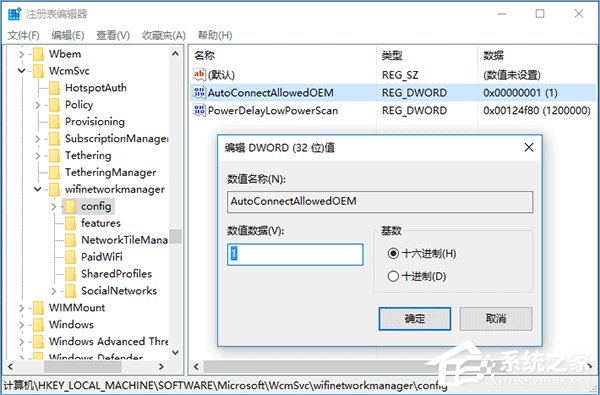
4、雙擊打開,數值數據為0時表示不允許自動連接WiFi,數值數據為1時表示允許自動連接可用WiFi。
事實上,個人用戶也可以使用上述方法管理自己電腦的WiFi連接策略,不過在設置中直接設定可能會更加方便和熟悉一些。
上述便是Win10使用組策略或注冊表管理WiFi自動連接的方法,需要注意的是,WiFi連接被公司整體管理和配置的電腦,員工將無法通過設置自行修改。
相關文章:
1. Windows 8 Build 7867截圖曝光 IE9 RC現身2. win7切換用戶3. MacOS系統取消應用自動啟動的方法4. Linux Mint系統背景圖片怎么更換? Linux更換桌面背景的技巧5. RedFlag紅旗Linux系統怎么安裝? 紅旗Red Flag安裝全程圖解6. deepin20文件怎么共享? deepin文件共享給windows的技巧7. macbookair雙系統好嗎 Windows裝雙系統的好處和壞處8. 蘋果發布 macOS Ventura 測試版 13.2(b)快速安全響應更新9. FreeBSD常用指令整理(學習筆記)10. 樹莓派64位系統安裝libjasper-dev顯示無法定位軟件包問題
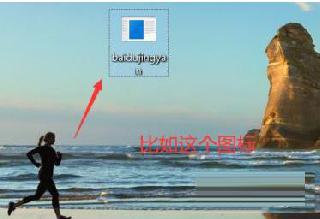
 網公網安備
網公網安備